Slik rengjør du en Chromebook-skjerm
Google Helt Chromebook / / May 19, 2022

Sist oppdatert den

Hvis du er en Chromebook-eier, vil skjermen bli flekkete fra tid til annen. Hold det rent med denne nyttige veiledningen.
Til slutt, hvis du er en Chromebook-bruker, vil skjermen bli flekkete og skitten. Det gjelder spesielt hvis den har berøringsskjermfunksjon. En skitten berøringsskjerm kan føre til at den ikke reagerer og får dårlig sikt.
Selv om det ikke er en berøringsskjerm, kan støv, kaffe og andre drikker sprute på skjermen og hindre sikten. Hvis du har et problem med skjermen, her er en titt på hvordan du rengjør en Chromebook-skjerm.
Merk: Før du rengjør Chromebook-skjermen, sørg for å koble fra alle kabler – spesielt strømledningen. Ikke bruk et sterkt rengjøringskjemikalie som Windex, da det kan skade skjermen.
Slik rengjør du en Chromebook-skjerm
Enten du har en berøringsskjerm eller ikke, strekk deg etter en mikrofiber rengjøringsklut hvis Chromebook-skjermen er skitten.
Kjør kluten fra midten av skjermen til kantene ved å bruke lett trykk for å fjerne støv og annet rusk.
For tyngre utstryk og annet rusk, bruk litt mer trykk, men ikke for mye at du sprekker eller bøyer skjermen.
Nå, hvis du har andre gjenstridige flekker og rusk, ikke bruk såpe og vann, da det kan skade skjermen. Bruk i stedet en annen rengjøringsløsning som er tilgjengelig på kjøkkenet ditt. Lag en blanding av like deler eddik og destillert vann. Tørk litt av løsningen på mikrofiberen, rengjøringskluten og tørk av skjermen, og trykk litt mer på herdet rusk.

Gjenta prosessen til skjermen er ren og fri for fingeravtrykk, støv og annet rusk. La skjermen stå oppe slik at den tørker naturlig, og begynn å bruke den igjen.
Etter at du har gjort en grundig tørking, tørk den med jevne mellomrom med en mikrofiberklut for å bli kvitt støv, fingeravtrykk og flekker. Bruk kun eddikrengjøringsløsningen når skjermen er spesielt skitten.
Du kan alltid bruke et skjermrensesett som Audioquest CleanScreen Kit, men det er dyrere enn å bruke en mikrofiberklut med eddik og vann. Og du vil få de samme resultatene.



Kompakt; Uunnværlig for steder hvor det er trangt om plassen; Samme effektive sprengningskraft som større modeller
Amazon.com Pris oppdatert 2022-05-19 - Vi kan tjene en provisjon for kjøp ved å bruke lenkene våre: mer informasjon
Bruk hermetisk luft for lett støv
Hvis du ikke har en mikrofiberklut og bare har lett støv på skjermen, kan du bruke hermetisk luft. Du må imidlertid være litt forsiktig med det. Den er egnet for lett støv og rusk for å rengjøre skjermen uten å berøre den.
Hold den hermetiske luften flere centimeter fra skjermen og spray i korte støt. Vær forsiktig så du ikke holder den for nær skjermen eller tipper boksen. Ellers kan kjemikaliene i den hermetiske luften skade skjermen.
Ting å unngå
Det er et par ting du vil unngå å bruke for å rense skjermen. Nemlig papirhåndklær eller vev da de inneholder partikler som kan skrape opp overflaten på skjermen. Ikke bruk skitne mikrofiberkluter. De kan også ha partikler som vil skade skjermen din. Så skaff deg en frisk og ubrukt klut og bruk den til å rengjøre skjermen.
Holde Chromebook-skjermen ren
Sørg for at du rengjør Chromebook-skjermen regelmessig ved å tørke den ned. Regelmessig rengjøring vil forhindre at det samler seg støv og rusk, slik at du alltid har fri sikt til skjermen. Ved å bruke trinnene ovenfor får du en ren Chromebook-skjerm. Bare husk at du ikke vil rengjøre den med noe slipende - nemlig papirhåndklær og vev.
Når du har rengjort skjermen, kan du sjekke ut noen av disse andre tipsene på Chromebook, for eksempel deaktivering av varsler. De er heller ikke bare for Google-apper; du kan bruke Microsoft Office på en Chromebook. Og hvis du feilsøker et problem, lær hvordan du bruker diagnostisk skanningsverktøy på Chromebook.
Slik finner du din Windows 11-produktnøkkel
Hvis du trenger å overføre Windows 11-produktnøkkelen eller bare trenger den for å gjøre en ren installasjon av operativsystemet,...
Slik sletter du Google Chrome-buffer, informasjonskapsler og nettleserlogg
Chrome gjør en utmerket jobb med å lagre nettleserloggen, bufferen og informasjonskapslene for å optimalisere nettleserens ytelse på nettet. Slik gjør hun...
Prismatching i butikk: Slik får du nettpriser mens du handler i butikken
Å kjøpe i butikk betyr ikke at du må betale høyere priser. Takket være prismatchingsgarantier kan du få online rabatter mens du handler i...
Slik gir du et Disney Plus-abonnement med et digitalt gavekort
Hvis du har likt Disney Plus og ønsker å dele det med andre, kan du kjøpe et Disney+ gaveabonnement for...

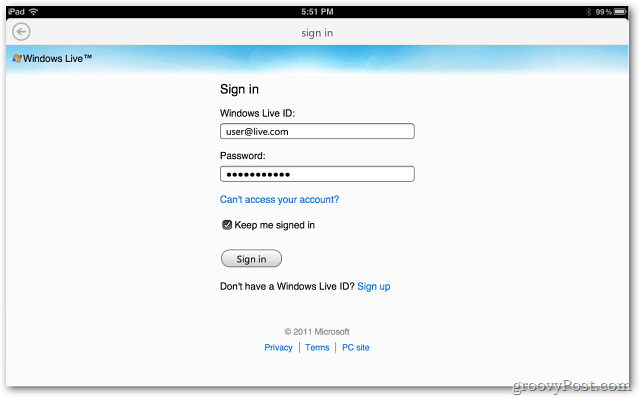

![Adobe gir seg på Apple iPhone iPad Bandwagon For Good [groovyNews]](/f/2bffd2dfd2eabff138601b67ef1232fc.png?width=288&height=384)